
КАТЕГОРИИ:
Архитектура-(3434)Астрономия-(809)Биология-(7483)Биотехнологии-(1457)Военное дело-(14632)Высокие технологии-(1363)География-(913)Геология-(1438)Государство-(451)Демография-(1065)Дом-(47672)Журналистика и СМИ-(912)Изобретательство-(14524)Иностранные языки-(4268)Информатика-(17799)Искусство-(1338)История-(13644)Компьютеры-(11121)Косметика-(55)Кулинария-(373)Культура-(8427)Лингвистика-(374)Литература-(1642)Маркетинг-(23702)Математика-(16968)Машиностроение-(1700)Медицина-(12668)Менеджмент-(24684)Механика-(15423)Науковедение-(506)Образование-(11852)Охрана труда-(3308)Педагогика-(5571)Полиграфия-(1312)Политика-(7869)Право-(5454)Приборостроение-(1369)Программирование-(2801)Производство-(97182)Промышленность-(8706)Психология-(18388)Религия-(3217)Связь-(10668)Сельское хозяйство-(299)Социология-(6455)Спорт-(42831)Строительство-(4793)Торговля-(5050)Транспорт-(2929)Туризм-(1568)Физика-(3942)Философия-(17015)Финансы-(26596)Химия-(22929)Экология-(12095)Экономика-(9961)Электроника-(8441)Электротехника-(4623)Энергетика-(12629)Юриспруденция-(1492)Ядерная техника-(1748)
Порядок виконання роботи. Створення нового документу
|
|
|
|
А б
Створення нового документу.
 |
 Для того, щоб створити новий документ потрібно натиснути кнопку на стандартній панелі інструментів або вибрати в меню Файл відповідну команду. З’явилося вікно вибору виду документа.(Рис. 6)
Для того, щоб створити новий документ потрібно натиснути кнопку на стандартній панелі інструментів або вибрати в меню Файл відповідну команду. З’явилося вікно вибору виду документа.(Рис. 6)
Рис. 6 Вікно вибору виду документа.
 | 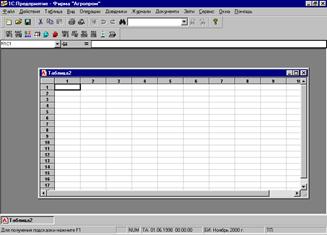 |
Новий документ може бути створений у вигляді тексту або таблиці (Рис. 7)
Рис. 7 Результат створення нового документа:
а — у вигляді тексту;
б — у вигляді таблиці.
Збереження документа. Документ, який Ви тільки що створили, міститься в запам’ятовуючому пристрої Вашого комп’ютера, який називається Random Access Memory (RAM) або оперативний запам’ятовуючий пристрій (ОЗП). RAM працює лише при підтримці живлення Вашого комп’ютера.
· Якщо Ви відключите живлення комп’ютера чи вийдете із програми „1С-Підприємство 7.7” без збереження документа, Ваша робота буде марною.
· Коли Ви зберігаєте документ на диску, він перетворюється в магнітний формат, який не вимагає підтримки електроенергією.
· Після збереження Ви можете дістати документ для перегляду чи редагування.
· Коли Ви зберігаєте документ перший раз, Вам необхідно ввести ім’я файла.
Якщо натиснути кнопку Сохранить чи вибрати команду Файл/Сохранить, відкриється діалогове вікно Сохранение документа.
 |
Рис. 8 Вікно збереження документа
Зверніть увагу на кнопки, які розміщені в верхній частині вікна Сохранение документа.
   
| 
| |||
| Перехід на один рівень вверх | Перегляд робочого стола | Створити нову папку | Список | Таблиця |
Інші параметри збереження. Зберігши один раз документ на диску з присвоєнням йому імені, Ви можете тепер зберігати його в будь-який час, натиснувши на кнопку Сохранить (або Ctrl-S).

„1С-Підприємство 7.7” не буде тепер запитувати ім’я документа, оскільки програма буде використовувати його поточне ім’я.
Якщо Ви бажаєте створити додаткову копію документа (можливо на флопі-диску), Ви повинні будете зберегти його ще раз, але для цього необхідно використати команду Сохранить как… Вам буде запропоновано змінити ім’я документа і Ви можете набрати його зверху, щоб створити новий документ. Таким же чином необхідно зберегти документ, якщо Ви бажаєте змінити диск чи папку, де документ буде зберігатися. Пам’ятайте, що оригінал при цьому не знищується.
Закриття документа. Після закінчення роботи з документом Ви повинні закрити документ. Це можна зробити за допомогою меню Файл/Закрыть. Вам буде запропоновано зберегти зміни в документі, якщо вони були здійснені після останнього збереження документа.
Відкриття існуючого документа. Якщонеобхідно відкрити існуючий документ, то можна скористатись командою меню Файл/Открыть, або натиснути кнопку Открыть (або Ctrl-О).

 |
Відкриється діалогове вікно Открыть..., в якому можна обрати необхідний документ.(Рис. 9)
Рис. 9 Вікно відкриття документа
1. Запустіть „1С-Підприємство 7.7”.
2. За допомогою клавіатури або миші активізуйте головне меню програми, ознайомтесь зі структурою головного меню та занотуйте в звіт свої спостереження.
3. Послідовно натискаючи мишею на кнопки панелей інструментів та спостерігаючи за підказкою ознайомтесь з призначенням кнопок.
4. Натисніть пункт меню Файл, виберіть з нього підпункт Новый і натисніть Enter. Спочатку створіть документ як текстовий, а потім — як табличний. Дослідіть, які дії можна виконувати працюючи з ними. Чим вони відрізняються?
5. Збережіть файли на магнітному диску. Занотуйте в звіт порядок ваших дій.
6. Закрийте створені документи. Занотуйте в звіт порядок ваших дій.
7. Відкрийте один із створених раніше вами документів. Занотуйте в звіт порядок ваших дій.
8. Закрийте поточний документ. Завершіть роботу з „1С-Підприємство 7.7”.
|
|
|
|
|
Дата добавления: 2014-12-17; Просмотров: 402; Нарушение авторских прав?; Мы поможем в написании вашей работы!